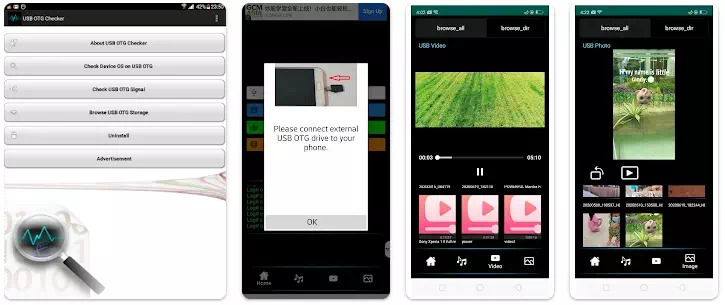Tìm hiểu về những cách sử dụng tốt nhất và quan trọng nhất của cáp USB OTG trên thiết bị Android của bạn.
cáp được phép USB khi di chuyển , được biết như USB OTG hoặc cáp OTG Đơn giản, đối với các thiết bị đã USB Hoạt động như một máy chủ, cho phép các thiết bị được kết nối USB khác ra ngoài.
Nó chủ yếu được sử dụng để mở rộng chức năng của thiết bị của bạn. Bạn có thể nhanh chóng chuyển dữ liệu từ điện thoại thông minh sang ổ đĩa flash và ngược lại.
Công dụng tốt nhất của cáp OTG mà mọi người dùng nên biết
bạn có biết rằng Cáp OTG Nó có thể làm nhiều hơn là chỉ chuyển dữ liệu? Vì vậy, trong bài viết này, chúng tôi đã tổng hợp những cách sử dụng cáp OTG tốt nhất mà bạn có thể chưa biết.
Vì vậy, chúng ta hãy cùng nhau tìm hiểu những công dụng quan trọng nhất của cáp OTG.
1. Sạc thiết bị Android của bạn bằng một thiết bị khác

Mặc dù gần đây nhất hiện đã hỗ trợ sạc không dây ngược, nhưng bạn vẫn cần một thiết bị chuyên dụng. Điều mà nhiều người dùng thiết bị Android không biết là bạn có thể sử dụng cáp OTG để sạc điện thoại thông minh Android của mình với một thiết bị Android khác.
Và để sạc ngược điện thoại thông minh Android của bạn, bạn chỉ cần kết nối cáp OTG với điện thoại, cáp này sẽ hoạt động như một nguồn điện. Sau khi hoàn tất, bạn cần kết nối điện thoại muốn sạc với cổng OTG qua cáp USB.
Bằng phương pháp này, nguồn điện (điện thoại) của bạn sẽ chuyển năng lượng pin sang điện thoại thông minh Android khác của bạn. Tốc độ sạc sẽ chậm mà hao pin.
2. Kết nối đĩa cứng di động

Bạn có thể kết nối ổ cứng di động hoặc bộ nhớ ngoài với sự trợ giúp của cáp OTG. Bạn cần kết nối cáp OTG với điện thoại thông minh và bộ nhớ ngoài.
Sau khi kết nối, bạn có thể dễ dàng truy cập thiết bị lưu trữ bên ngoài và thậm chí chuyển các tập tin từ điện thoại sang bộ nhớ ngoài với sự trợ giúp của cáp OTG. Tuy nhiên, đối với điều này, bạn cần một điện thoại thông minh tương thích.
3. Kết nối bảng điều khiển trò chơi

Chơi game bắn súng góc nhìn thứ nhất trên Android thật nhàm chán đúng không? Tại sao bạn không kết nối máy chơi game? Trên Android, bạn có thể kết nối bảng điều khiển trò chơi qua cáp OTG.
Ngày nay, nhiều trò chơi Android hỗ trợ một gamepad bên ngoài và bạn có thể dễ dàng kết nối một gamepad với thiết bị Android của mình thông qua cáp OTG.
4. Kết nối đèn USB

Bạn đã bao giờ tưởng tượng rằng điện thoại của bạn có thể phát sáng đèn LED? Tất nhiên bạn sẽ nói không! Tuy nhiên, bạn có thể kết nối Đèn LED Thiết bị dựa trên USB với điện thoại Android của bạn bằng cáp OTG.
Bạn thậm chí có thể kết nối đèn pin LED để chụp ảnh vào ban đêm nếu điện thoại của bạn không có tính năng đèn flash phía trước.
Bạn cũng có thể quan tâm đến việc tìm hiểu về: 10 ứng dụng tiêu điểm miễn phí hàng đầu dành cho thiết bị Android cho năm 2022
5. Kết nối cáp LAN
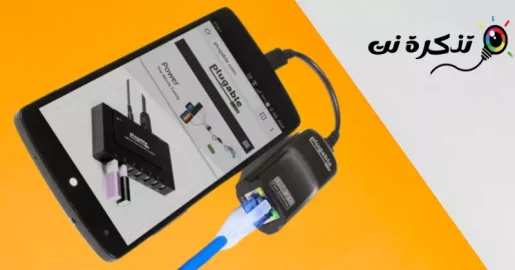
Bạn có muốn giao hàng không cáp mạng internet أو LAN أو Ethernet Internet trên điện thoại của bạn? Bạn có thể thực hiện việc này bằng cáp OTG. Cáp OTG có thể kết nối thiết bị Android của bạn với mạng Ethernet أو LAN cho Internet.
Bạn cần mua và sử dụng đầu nối LAN với USB để thực hiện việc này. Trong hầu hết các trường hợp, điện thoại tự động phát hiện kết nối Ethernet Và internet sẽ bắt đầu hoạt động.
6. Chia sẻ danh bạ và tin nhắn giữa hai điện thoại
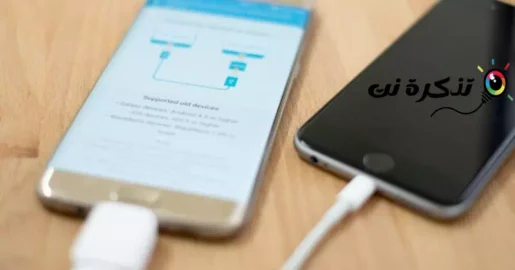
với sự giúp đỡ Ứng dụng SmartSwitch Được cung cấp bởi Samsung, bạn có thể chuyển tin nhắn, lịch sử cuộc gọi, danh bạ và hơn thế nữa giữa các thiết bị Android bằng cáp OTG.
Điều này sẽ rất hữu ích và cũng tiêu tốn ít tài nguyên pin hơn. Ngoài ra, nó có thể giúp bạn tiết kiệm thời gian và loại bỏ nhu cầu cài đặt ứng dụng của bên thứ ba.
7. Kết nối bàn phím và chuột với Android

Nếu bạn sử dụng điện thoại để nhắn tin, bạn có thể muốn kết nối bàn phím. Không chỉ bàn phím mà bạn còn có thể kết nối chuột với điện thoại Android bằng cáp OTG.
Các game thủ di động thường thích kết nối chuột và bàn phím với PC của họ bằng cáp OTG để chơi game vì việc chơi game trở nên dễ dàng hơn rất nhiều với nó.
8. Kết nối máy ảnh với Android
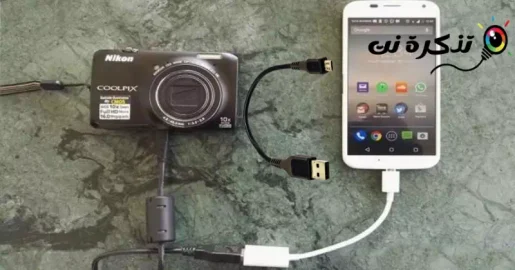
Nếu bạn yêu thích nhiếp ảnh, bạn có thể muốn kết nối thiết bị Android của mình với máy ảnh. Nếu bạn thích phương pháp này, bạn không cần phải mang theo máy tính xách tay của mình bất cứ nơi nào bạn đến để chuyển ảnh của bạn.
Kết nối máy ảnh với điện thoại qua cáp OTG rất tiện lợi vì cả hai đều là thiết bị di động.
9. In tài liệu được lưu trên điện thoại Android

Phương pháp này giống như kết nối bàn phím và chuột, bạn có thể kết nối máy in với điện thoại bằng cáp OTG. Sau khi kết nối, bạn có thể sử dụng điện thoại Android của mình để in trực tiếp từ máy in.
Tuy nhiên, điều này chỉ có thể thực hiện được nếu máy in hỗ trợ USB plug-and-play. Nơi bạn có thể sử dụng ứng dụng Máy inShare di động Để in tài liệu khi ứng dụng tự động tải trình điều khiển máy in USB xuống thiết bị của bạn.
10. Kết nối quạt USB để làm mát

Bạn có thể đã thấy nhiều bộ làm mát cho máy tính xách tay hỗ trợ USB. Tương tự, bạn có thể cấp nguồn cho quạt di động bằng cáp USB.
Vì vậy, bạn cần kết nối quạt USB với điện thoại Android của mình với sự trợ giúp của cáp OTG.
11. Tạo nhạc trên Android

Bạn có thể kết nối các nhạc cụ khác nhau tương thích với Giao diện kỹ thuật số cho nhạc cụ đó là từ viết tắt của MIDI Bằng tiếng Anh: Giao diện kỹ thuật số cho nhạc cụ Với điện thoại thông minh Android của bạn qua cáp USB OTG. Bạn có thể kết nối bàn phím và các thiết bị khác.
Kết nối các nhạc cụ tương thích MIDI với Android rất dễ dàng, vì nó không yêu cầu trình điều khiển bổ sung để hoạt động. Tuy nhiên, bạn có thể sử dụng ứng dụng soạn nhạc của bên thứ ba để sử dụng tốt hơn các nhạc cụ.
Vì vậy, nếu bạn đang tìm cách tạo nhạc trên thiết bị Android của mình, Cáp USB OTG cần thiết cho việc này.
12. Ghi lại âm thanh bằng micrô bên ngoài

có thể tìm thấy người dùng YouTube Điều này rất hữu ích. Bạn có thể sử dụng micrô bên ngoài để ghi âm giọng nói của mình trên thiết bị Android.
Người dùng có thể kết nối micrô bên ngoài với hệ thống Android bằng cáp OTG và có thể ghi âm.
13. Kết nối đầu đọc thẻ

Nếu bạn có điện thoại thông minh Android không hỗ trợ thẻ SIM microSD Đừng lo! Với sự trợ giúp của cáp OTG, bạn có thể sử dụng đầu đọc thẻ để kết nối thẻ SD với điện thoại của mình.
Tất cả những gì bạn cần là cáp OTG cũng như đầu đọc thẻ USB để kết nối thẻ MicroSD với bất kỳ thiết bị Android nào.
14. Kết nối Chromecast hoặc HDMI

Với sự trợ giúp của cáp OTG, bạn có thể phản chiếu màn hình Android lên TV tại nhà. Người dùng cần cáp HDMI أو Chromecast Và cáp OTG để kết nối điện thoại của họ với TV hoặc đèn LED vào cổng USB. Bạn có thể xem phim và phát âm thanh được lưu trữ trên thiết bị Android trên TV của mình.
15. Kết nối bộ điều hợp Wi-Fi

Chúng tôi hiểu rằng việc kết nối bộ điều hợp Wi-Fi với điện thoại qua cáp OTG là vô ích vì thiết bị Android của bạn có tính năng Wi-Fi tích hợp sẵn. Tuy nhiên, nếu bạn đang gặp vấn đề với tính năng WiFi của thiết bị thì sao?
Ví dụ: nếu bạn đang sử dụng ROM tùy chỉnh và điện thoại của bạn không phát hiện thấy mạng WiFi nội bộ, bạn có thể thử kết nối bộ điều hợp WiFi với thiết bị Android của mình qua cáp USB OTG. Tuy nhiên, thiết lập thẻ Wi-Fi bên ngoài trên thiết bị Android của bạn có thể là một nhiệm vụ phức tạp, nhưng hoàn toàn có thể.
Các câu hỏi thường gặp:
Có một số thiết bị cũ không thiếu tính năng này, nhưng trước khi nghĩ đến việc mua Cáp OTG Trước tiên, bạn phải đảm bảo rằng điện thoại của mình có hỗ trợ tính năng này hay không.
Có, có một cách mà bạn có thể biết rằng điện thoại Android của mình hỗ trợ cáp OTG.
Và nếu bạn muốn đảm bảo rằng điện thoại của mình có hỗ trợ cáp OTG hay không, điều đó sẽ là Tải xuống ứng dụng USB OTG Checker cho điện thoại Android Để cho bạn biết thiết bị của bạn có hỗ trợ cáp OTG hay không Chỉ cần sử dụng ứng dụng, thật dễ dàng và đơn giản.
Đây là một số Sử dụng tốt nhất của cáp USB OTG. Ngoài ra, nếu bạn muốn đề xuất bất kỳ cách nào khác để sử dụng cáp OTG, hãy cho chúng tôi biết trong phần nhận xét. Ngoài ra, nếu bài viết giúp ích cho bạn, hãy chia sẻ nó với bạn bè của bạn.
Bạn cũng có thể quan tâm đến việc tìm hiểu về:
- Sự khác biệt giữa các khóa USB là gì
- Cách tắt kết nối USB và ngắt kết nối âm báo trong Windows
- Cách tắt hoặc bật cổng USB
- Tải xuống miễn phí trình điều khiển USB 2.0 Wireless 802.11n cho Windows
Chúng tôi hy vọng bạn thấy bài viết này hữu ích cho bạn biết 15 cách sử dụng cáp OTG hàng đầu mà bạn nên biết Nếu bạn đang sử dụng thiết bị Android. Chia sẻ ý kiến và kinh nghiệm của bạn với chúng tôi trong phần bình luận.